win7怎么添加多个时钟 win7添加多个时钟的步骤
通常在win7系统中我们点击任务栏的时间之后,我们会看到窗口只显示一个时钟,而有些用户想要添加多个时钟观察其他地区的时间,但是却不知道要怎么操作,其实方法并不难,本教程就给大家讲解一下win7添加多个时钟的步骤吧。
具体方法如下:
1、我们单击任务栏右下角的时间位置;

2、然后点击更改时间和日期设置选项;
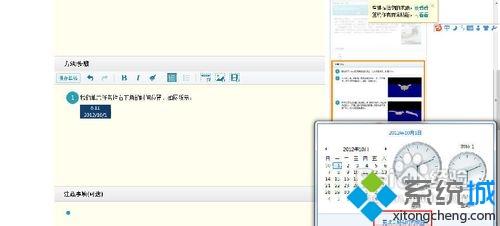
3、然后切换到附加时钟选项卡中,勾选显示此附加时钟选项;
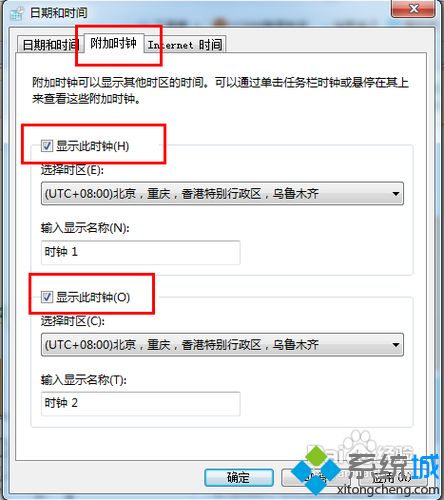
4、现在可以看到3个时钟了。

以上便是win7怎么添加多个时钟的详细步骤,如果你也有这个需求的话,可以参照上面的方法来添加。
我告诉你msdn版权声明:以上内容作者已申请原创保护,未经允许不得转载,侵权必究!授权事宜、对本内容有异议或投诉,敬请联系网站管理员,我们将尽快回复您,谢谢合作!










